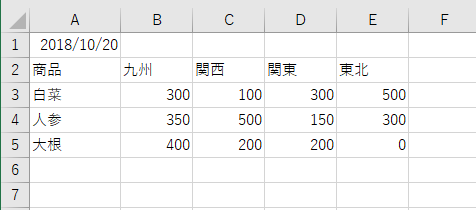-
Home »
-
Excel for Microsoft365の新機能
- このページを作成することになったのは、Excel for Microsoft365 の新しい機能を紹介するためです。
Excel2019の新機能1 では、Excel2019(永続ライセンス版)でExcel2016(永続ライセンス版)から変化したと思われる部分を書き出していました。
ところが、時代は Office365(サブスクリプション型)→Microsoft365(サブスクリプション型)と移り変わり、新しい機能が随時追加されています
(Office365は2020/4/22からは Microsoft365となりました)
- 詳細はMicrosoft社のページをご覧ください。
- これらの新機能に関して、このページでまとめていこうと考えています。
Excel for Microsoft365、Excel2019の新機能、Excel2021の新機能、Excel2024の新機能 Topへ
Excel2024の新機能
Excel2021の新機能
Excel2019の新機能
- 和暦で1年を元年と表示することができるようになりました (Office 365,Excel2019)
- バックステージのコマンドが変わっていました (Office 365,Excel2019)
- ツールタブが表示されなくなっていました (Office 365,Excel2019)
- 表示形式で「令和」を表示できるようになりました (Office 365,Excel2019)
- ExcelやWordなどOfficeのアイコンが変更されました (Office 365,Excel2019)
- バックステージの[情報] タブにアップロード等のボタンが追加されています (Office 365,Excel2019)
- 「操作の結果を音で知らせる」の機能をオフにする (Office 365,Excel2019)
- 「操作をアニメーションで表示する」の機能をオフにする (Office 365,Excel2019)
- Excel2016(Excel2019)では外部ファイルの読み込みがPowerQueryで行われるようになりました (Office 365,Excel2019)
- Excel2016(Excel2019)では PowerQueryが「データの取得と変換」から実行することができます (Office 365,Excel2019)
- Excel2016(Excel2019)ではファイルをUTF-8のCSV形式で保存することができるようになりました (Office 365,Excel2019)
- 翻訳機能が変わったようです (Office 365,Excel2019)
- 上付き文字、下付き文字のコマンドをリボンなどに追加できるようになりました (Office 365,Excel2019)
- 数式オートコンプリートで入力した語句を含む関数も表示されるようになりました (Office 365,Excel2019)
- リボンに「ヘルプ」タブが新しく追加されています (Office 365,Excel2019)
- Excel2019の新機能をクリックすると、緑色の小さな説明ウィンドウが表示されます (Office 365,Excel2019)
- Officeテーマで「黒」が選択できるようになりました (Office 365,Excel2019)
-
-
-
従来のテキストファイルウィザードから読み込む方法も残されています。
Home|Excel for Microsoft365の新機能-2